Jeśli używasz jednego z routerów Zain, możesz w pewnym momencie zmienić niektóre jego ustawienia. Aby to zrobić, musisz wiedzieć, jak zalogować się do routera Zain.
W poniższym artykule wyjaśnimy, czego potrzebujesz, aby zalogować się i wyjaśnić krok po etapie, jak to zrobić poprawnie. Jeśli dostaniesz rzeczy, o których zamierzamy wspomnieć w następnej sekcji, cały login za routerze Zain zostanie zakończony za minutę.
A więc zacznijmy!

Przed zalogowaniem się
Aby skutecznie zalogować się do routera Zain, ważne jest, aby upewnić się, że masz następujące czynności:
- Dostęp do sieci
- komputer, smartfon lub tablet
- Zain Router Administration Nazwa użytkownika i hasło
Przy tych rzeczy gotowych proces logowania powinien zostać zakończony za minutę.
Jakie są domyślne szczegóły routera Zain?
Domyślne szczegóły logowania routetu Zain można znaleźć w instrukcji obsługi lub etykiecie pod routerem. Tutaj są:
Domyślny adres IP: 192.168.8.1
Domyślna nazwa użytkownika administratora: administrator
Domyślne hasło administratora: administrator
Uwaga: Zawsze lepiej jest sprawdzić etykietę pod routerem i zobaczyć, jakie są domyślne szczegóły logowania administratora. Możesz także porównać te, które zasugerowaliśmy z wydrukowanymi na etykiecie na routerze.
Jeśli są różne, wypróbuj je oba i zobacz, która kombinacja nazwy użytkownika/hasła działa. W końcu, jeśli masz niestandardową nazwę użytkownika i hasło administracyjnego, musisz się zalogować przy użyciu niestandardowych.
Jak zalogować się do routera Zain?
Pod koniec tego artykułu wykonaj dokładnie następujące kroki, a na koniec tego artykułu powinieneś zobaczyć pulpit administracyjny Zain. Więc zacznijmy.
Krok 1 - Czy Twoje urządzenie jest podłączone do sieci?
Jest to ważny krok, dlatego zalecamy sprawdzenie, czy urządzenie jest podłączone do sieci. Jeśli nie jest, możesz podłączyć Wi -Fi lub podłączyć urządzenie i router z kablem sieciowym . Po potwierdzeniu, że urządzenie jest podłączone do właściwej sieci, przejdź do kroku 2.
Krok 2 - Uruchom przeglądarkę internetową na swoim urządzeniu
Teraz uruchom dowolną przeglądarkę, którą już zainstalowałeś na urządzeniu. Przeglądarka służy do uzyskiwania dostępu do internetowych narzędzi opartych na routerach . Pomaga użytkownikowi nawigować po ustawieniach w bardzo przyjazny dla użytkownika sposób.
Jeśli pytasz, czy powinieneś korzystać z Google Chrome, Mozilla Firefox lub innej przeglądarki internetowej, możemy powiedzieć, że możesz użyć dowolnego z nich. Ważne jest jednak, aby go zaktualizować, jeśli nie zrobiłeś tego od dłuższego czasu.
Krok 3 - Wprowadź IP Zain na pasku adresu
Teraz wpisz domyślny adres IP routera Zain na pasku adresu przeglądarki. Naciśnij Enter na klawiaturze i należy poprosić o wprowadzenie nazwy użytkownika administratora i hasła.
UWAGA: W przypadku, gdy otrzymasz pustą stronę lub stronę informującą, że połączenie wyczyściło (na Firefox), możliwe jest, że wprowadziłeś niewłaściwy adres IP lub popełniłeś błąd pisania. W takim przypadku ponownie przepisz adres IP lub sprawdź, czy 192.168.8.1 jest odpowiednim adresem IP .
Krok 4 - Wprowadź poświadczenia logowania administratora Zain
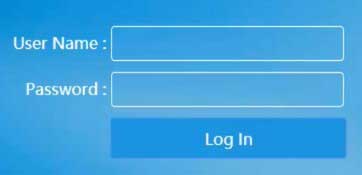
Zapytany, wprowadź nazwę użytkownika i hasło administratora routetu Zain. Są wrażliwe na literę, więc zwróć uwagę. Możesz użyć tych, o których wspomnieliśmy na początku artykułu lub te wydrukowane na etykiecie.
Po wprowadzeniu prawidłowych szczegółów logowania administratora i naciśnięciu tego przycisku logowania należy zabrać na deskę rozdzielczą routetu Zain.
Krok 5 - Powinieneś mieć teraz dostęp do ustawień routera Zain
W tym momencie masz dostęp administracyjny do wszystkich ustawień routera Zain. Nie spiesz się zbytnio, zmieniając wszystko, co myślisz, że musi zostać zmienione. Zamiast tego skup się na ustawieniach, które mogą zwiększyć bezpieczeństwo sieci .
Aby wspomnieć, wszystkie ustawienia domyślne stanowią ryzyko bezpieczeństwa Twojej sieci. Z tego powodu należy je jak najszybciej je zmienić.
Jak zmienić nazwę i hasło Zain Wi -Fi?
Domyślny SSID może ujawnić markę routera, która ułatwia znalezienie domyślnych szczegółów logowania. Hasło bezprzewodowe chroni naszą sieć przed nieautoryzowanym dostępem i dlatego musimy upewnić się, że nasza sieć WiFi jest dobrze chroniona silnym hasłem. Ponadto zaleca się zmianę hasła Wi -Fi co kilka miesięcy.
1. Zaloguj się do routera bezprzewodowego Zain.
2. Kliknij ikonę Ustawienia , a następnie wybierz Wi-Fi.
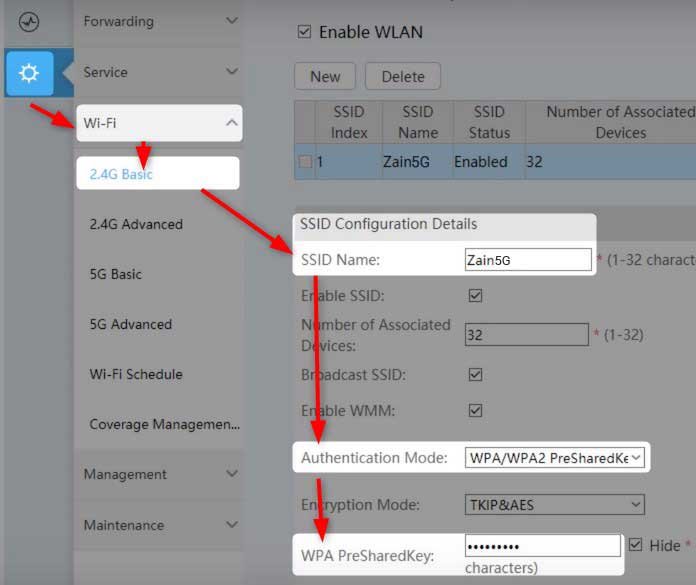
3. Po kliknięciu Wi-Fi otworzy się strona podstawowych ustawień sieciowych 2.4G . Jeśli chcesz zmodyfikować hasło Wi -Fi dla swojej sieci 5 GHz, kliknij 5G Basic w menu.
4. Przewiń w dół do sekcji szczegóły konfiguracji SSID oraz w polu Nazwa SSID Typ nowej nazwy sieci, jeśli chcesz ją zmienić.
5. Jako tryb uwierzytelniania wybierz WPA/WPA2 PresharedKey.
6. W polu WPA PresharedKey wprowadź nowe hasło Wi -Fi.
7. Ponieważ jesteś zalogowany, pamiętaj, aby nie sprawdzić pola wyboru włączania WPS . W przypadku, gdy nie używasz tej opcji aktywnie, powinieneś zachować wyłączenie WPS , ponieważ osłabia ona bezpieczeństwo sieci.
8. Kliknij przycisk Zastosuj , aby zapisać nowe ustawienia.
Jeśli zmieniłeś ustawienia sieci 2,4 GHz , możesz zrobić to samo dla sieci 5 GHz. Po prostu nie zapomnij ponownie podłączyć urządzeń bezprzewodowych do sieci bezprzewodowej.
Rekomendowane lektury:
- Czy światło WPS powinno być na moim routerze?
- Co się stanie, gdy zresetujesz router bezprzewodowy? (Wyjaśnione reset routera)
- Jak znaleźć hasło nazwy użytkownika routera bez resetowania? (Odzyskiwanie hasła routera bez resetowania)
Ostateczne słowa
Dostęp i zabezpieczenie routera Zain nie jest tak skomplikowane. Oczywiście należy zastosować kilka innych zmian bezpieczeństwa, ale możesz przeczytać o nich w tym artykule . Po zalogowaniu zaleca się zapisanie adresu IP, nazwy użytkownika i hasła, które działały dla Ciebie i zatrzymać je następnym razem.
To zaoszczędzi ci czas i nerwy, ponieważ jeśli zapomnisz o szczegółach logowania administratora, będziesz musiał zresetować router do ustawień fabrycznych , a następnie skonfigurować sieć od zera.
